그래서, 요즘은 왠만한 렌트카 회사에서는 내비게이션을 추가할 수 있는 옵션이 있는 것으로 알고 있습니다. 저도 지난 겨울 샌프란시스코로 출장을 갈 때 사용해 봤는데, 정말 편하더군요. :-)
그런데, 이 결합을 정말 환상적으로 매칭시켜주는 서비스가 나왔습니다. Hertz의 내비게이션 대여서비스인 NeverLost에 온라인 여행계획서비스(Online Trip Planner)가 추가로 제공되는 것입니다.
먼저 아래 그림이 Hertz의 NeverLost입니다. 사실 우리나라 내비게이션에 비하면 좀 볼품없게 생겼죠. 미국의 내비게이션은 대부분 2.5" - 3" 정도가 대종을 이루고 있습니다. 그런데, 좌측부분에 뭔가 튀어 나와있습니다. 바로 USB 메모리입니다.

이 USB에 목적지를 미리 입력해 두는 것이 이 서비스의 핵심입니다. 생각해 보시죠. 렌트카를 빌린 후 처음 해야 할 일이 무엇일까요? 내비게이션 기능이 어떤 게 있나 살펴보고... 그 다음에 호텔 주소를 입력해야 합니다. 당연히 조이스틱이나 방향키로 입력하느라 한참 시간을 보낼 수 밖에 없습니다.
====
온라인 여행계획서비스(Online Trip Planner)를 사용하려면 먼저 홈페이지에 접속하시고, 경로계획(Plan Trip)으로 들어간 뒤, 자신만의 경로명을 설정합니다. 그러면 다음과 같은 화면이 나오는데 여기에서 자신이 방문할 곳을 입력해 둡니다. 호텔이나, 방문할 회사, 관광지 정보 등을 입력하면 되겠죠.
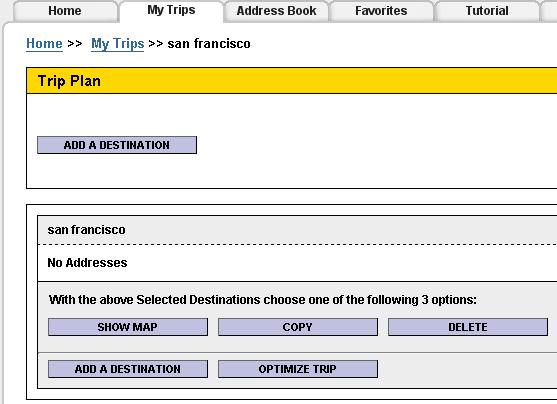
시험삼아 목적지를 대충 3개 정도 입력했는데, 주소를 검색해서 넣어야 하기 때문에 구글맵에서 검색해서 주소를 찾아 넣었습니다. 마지막으로 "Show Map"을 누르면 아래 그림과 같이 맵퀘스트(MapQuest)지도에 나타납니다.
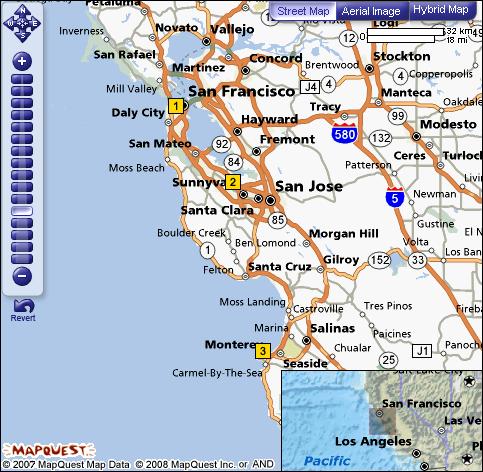
목적지 입력이 끝나면 이 목적지들을 자신의 USB에 저장을 하고 가지고 가면 됩니다. 최신형의 NeverLost가 탑재되어 있는 렌트카를 빌린 뒤, 그 USB를 삽입만 하면 되는 거죠. (혹시 이 글을 보시고 직접 해보고 싶으시다는 분은 홈페이지에 들어가서 미리 확인하시기 바랍니다. 지원되지 않는 도시들도 많습니다.)
좀 장황하게 설명했는데, 투토리얼에 들어있는 모식도를 보시면 한눈에 이해가 될 겁니다. 클릭해 보시기 바랍니다.

====
어떻습니까? 괜찮다는 생각 들지 않으세요? 특히 공항이나 비행기 안에서노트북가지고 쪼물딱쪼물딱 입력해 두기만 하면 되니까, 시간 때우는데도 만점일 것 같고요.
아... 그러고보니 비행기 안에서 무선 인터넷을 제공해준다는 이야기가 있었는데(참고: 하늘 위도 인터넷 경쟁시대), 빨리 되었으면 좋겠네요~~~ ㅎㅎ
민, 푸른하늘